文章詳情頁
Win10任務管理器已被系統管理員停用怎么辦?
瀏覽:3日期:2022-09-18 16:29:49
不知道大家是否有遇到過,右鍵點擊任務欄,想要打開任務管理器的時候發現,任務管理器這個選項是虛的,無法點擊,并且還會出現提示“任務管理器已被系統管理員停用”。那么,Win10任務管理器已被系統管理員停用怎么辦呢?下面,我們一起往下看看。
方法/步驟
1、右鍵點擊桌面底部任務欄的空白位置,在彈出菜單中可以看到任務管理器菜單為灰色的,無法對其操作;
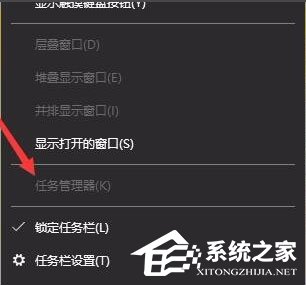
2、按下Win+R快捷鍵,打開的運行窗口中輸入命令taskmgr,然后點擊確定按鈕;
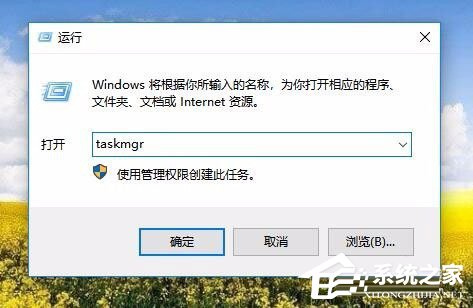
3、這時也無法打開任務管理器,提示任務管理器已被管理員禁用;
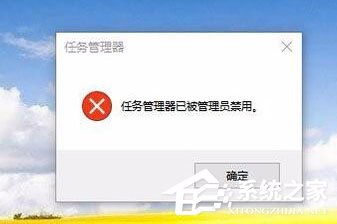
4、這時我們再次打開運行窗口,在窗口中輸入命令gpedit.msc,然后點擊確定按鈕;
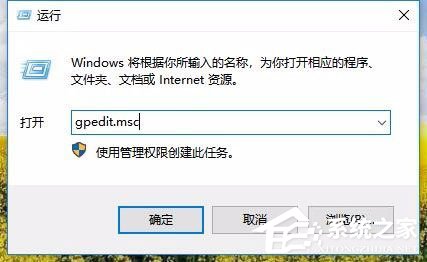
5、這時就會打開本地組策略編輯器窗口,依次點擊“用戶配置/管理模板/系統/Ctrl+Alt+Del選項”菜單項;
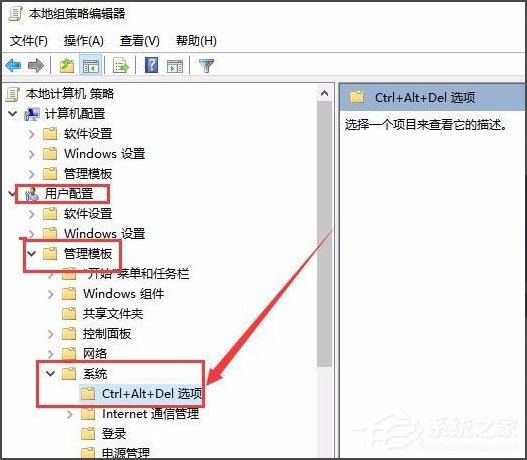
6、在右側的窗口中找到“刪除任務管理器”設置項;
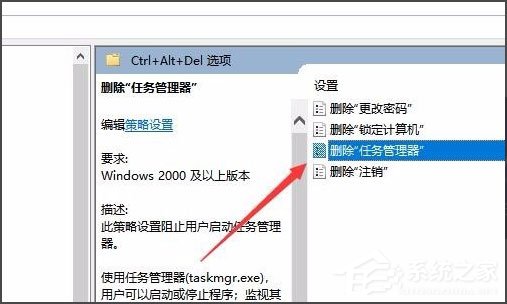
7、雙擊打開該設置項的屬性窗口,在窗口中選擇“已禁用”設置項;
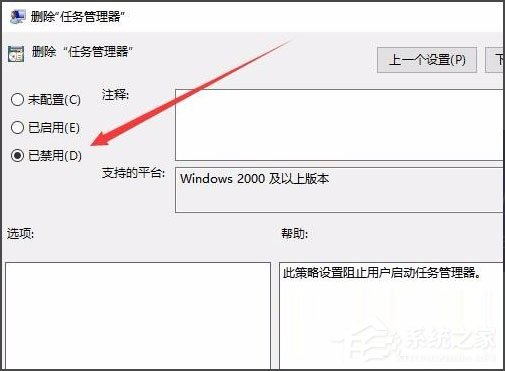
8、設置完成后,我們就可以方便的打開任務管理器窗口了。
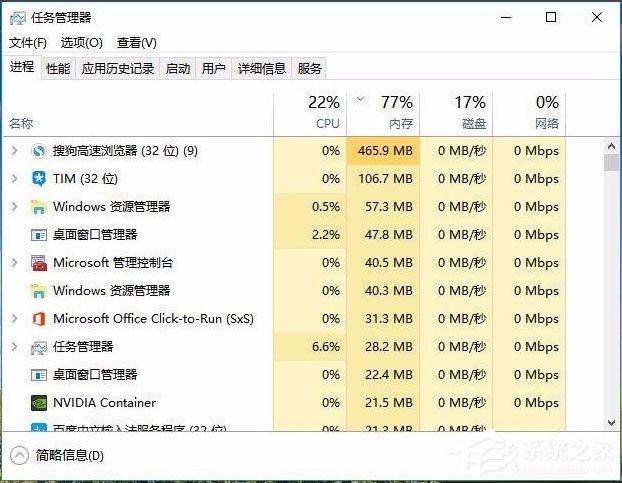
以上就是Win10任務管理器已被系統管理員停用的具體解決方法,按照以上方法進行操作,相信再次打開任務管理器的時候就能正常打開了。
相關文章:
1. FreeBSD10安裝內核源代碼方法講解2. UOS文檔查看器怎么添加書簽? UOS添加書簽的三種方法3. grub2引導freebsd詳解4. 電腦怎么安裝雙系統?Win11 和 Win7雙系統安裝圖文教程5. UOS怎么設置時間? 統信UOS顯示24小時制的技巧6. 如何雙啟動Win11和Linux系統?Win11 和 Linux雙系統安裝教程7. 統信uos系統怎么管理打印界面和打印隊列?8. 如何純凈安裝win10系統?uefi模式下純凈安裝win10系統圖文教程9. VMware Workstation虛擬機安裝VMware vSphere 8.0(esxi)詳細教程10. 世界上最流行的操作系統不是Linux或者Windows,而是MINIX
排行榜
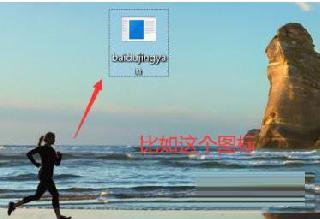
 網公網安備
網公網安備